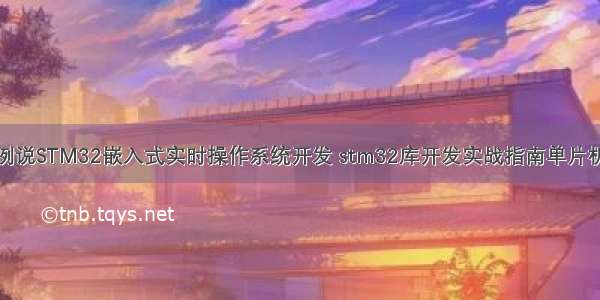本文主要介绍利用stm32CubeMX+Keil,在STM32F103C8T6上,尝试使用寄存器地址方式和HAL库这两种方式,实现及串口通信,还涉及到Keil5编译器V5的安装。由于篇幅太长,本篇文章主要介绍实践操作,理论知识写在我之前的一篇帖子嵌入式系统开发09——串口通信里。
目录
一、任务要求二、环境搭建1、硬件环境2、软件环境三、寄存器方式实现串口通信1、创建工程2、代码编写3、V5编译器安装4、编译5、烧录6、实现效果四、HAL库方式实现串口通信1、创建工程2、代码编写3、编译4、烧录5、实现效果五、仿真逻辑分析仪的使用六、总结一、任务要求
安装 stm32CubeMX,配合Keil,分别尝试使用寄存器地址方式(汇编或C,不限) 和HAL库这两种方式,完成下列任务:
1、完成一个STM32的USART串口通讯程序(查询方式即可,暂不要求采用中断方式),要求:
1)设置波特率为115200,1位停止位,无校验位;
2)STM32系统给上位机(win10)连续发送“hello windows!”。win10采用“串口助手”工具接收。
2、在没有示波器条件下,可以使用Keil的软件仿真逻辑分析仪功能观察管脚的时序波形,更方便动态跟踪调试和定位代码故障点。 请用此功能观察第1题中串口输出波形,并分析时序状态正确与否,高低电平转换周期实际为多少。
二、环境搭建
1、硬件环境
STM32F103C8T6核心板
USB转TTL
面包板一块
杜邦线(公对公、母对母)若干
连接方法:
注意将核心板上的BOOT0设置为1,BOOT1设置为0
2、软件环境
MDK5、stm32CubeMX、虚拟逻辑分析仪的安装与使用可以参考本人的另外两篇帖子。
1、嵌入式系统开发05——MDK5的安装、汇编语言编程入门实践以及Hex文件的分析
2、嵌入式系统开发08——stm32CubeMX+HAL库实现流水灯以及虚拟逻辑分析仪的使用
CH340驱动(USB串口驱动)
安装好之后,将USB转TTL和STM32F103C8T6连接到电脑上后可以看到端口处连接有一个USB-SERIAL CH340
FlyMcu 烧录助手
串口通信助手(SSCOM)
三、寄存器方式实现串口通信
1、创建工程
可以按照我之前的帖子来创建工程:
嵌入式系统开发05——MDK5的安装、汇编语言编程入门实践以及Hex文件的分析
可以直接利用下面的工程模板来建立(建议使用这种方法)
链接:/s/1TN_MMYkEdkv1R7TAUwIJEw?pwd=plt3
提取码:plt3
建立模板之后点击魔术棒,点击Device,将芯片选择为STM32F103C8
点击C/C++,将Define里面的STM32F10X_HD改为STM32F10X_MD
2、代码编写
(1)在SYSTEM组下双击usart.c,其中的uart_init函数,代码如下void uart_init(u32 pclk2,u32 bound){float temp;u16 mantissa;u16 fraction; temp=(float)(pclk2*1000000)/(bound*16);//得到USARTDIVmantissa=temp; //得到整数部分fraction=(temp-mantissa)*16; //得到小数部分 mantissa<<=4;mantissa+=fraction; RCC->APB2ENR|=1<<2; //使能PORTA口时钟 RCC->APB2ENR|=1<<14; //使能串口时钟 GPIOA->CRH&=0XFFFFF00F;//IO状态设置GPIOA->CRH|=0X000008B0;//IO状态设置 RCC->APB2RSTR|=1<<14; //复位串口1RCC->APB2RSTR&=~(1<<14);//停止复位//波特率设置USART1->BRR=mantissa; // 波特率设置 USART1->CR1|=0X200C; //1位停止,无校验位.#if EN_USART1_RX //如果使能了接收//使能接收中断 USART1->CR1|=1<<5; //接收缓冲区非空中断使能 MY_NVIC_Init(3,3,USART1_IRQn,2);//组2,最低优先级 #endif}
先计算得到USART1->BRR的内容。然后开始初始化串口引脚,然后设置波特率和奇偶校验等。
这里需要注意一点,因为我们使用到了串口的中断接收,必须在usart.h里面设置EN_USART1_RX为 1(默认设置就是 1 的)。该函数才会配置中断使能,以及开启串口 1 的NVIC中断。这里我们把串口 1 中断放在组 2,优先级设置为组 2 里面的最低。
(2)在test.c中编写如下代码
#include "sys.h"#include "usart.h"#include "delay.h" int main(void){u16 t; u16 len; u16 times=0;Stm32_Clock_Init(9);//系统时钟设置delay_init(72); //延时初始化uart_init(72,115200); //串口波特率初始化为115200while(1){if(USART_RX_STA&0x8000){len=USART_RX_STA&0x3FFF;//得到此次接收到的数据长度printf("\r\n hello windows! \r\n\r\n");for(t=0;t<len;t++){USART1->DR=USART_RX_BUF[t]; //发送一个字节到串口,通过直接操作寄存器来实现的while((USART1->SR&0X40)==0);//等待发送结束}printf("\r\n\r\n");//插入换行USART_RX_STA=0;}else{times++;if(times%200==0)printf("hello windows!\r\n"); delay_ms(10); }} }
其中while((USART1->SR&0X40)==0),表示就是我们在写了一个字节在USART1->DR之后,要检测这个数据是否已经被发送完成了,通过检测USART1->SR的第 6 位,是否为 1 来决定是否可以开始第二个字节的发送。
3、V5编译器安装
这里点击编译,我最开始编译时,会报很多错
这里是以为编译器选择错误,V6编译器无法兼容部分代码
此时应该选择V5编译器,但是当选择Missing:Compiler Version 5进行编译时,提示:
这里是因为KEIl5新版本,官方不再默认安装V5编译器,需要自己安装V5编译器。安装方法如下:
(1)下载文件
链接:/s/1hDvFC3oyAPte5H6A9R5CFg?pwd=
提取码:
(2)解压到Keil5的ARM文件夹下(这里需要找到自己的Keil5的安装路径,我这里显示的是解压后的文件夹内容)
(3)解压完成后,以管理员身份运行Keil5,点击打开File Extensions, Books and Environment…
(4)选择Folders/Extensions,点击…
(5)选择Add another ARM Compiler Version to List…
(6)选择ARMCC的安装路径,点击确定
(7)如下图,我们可以看到,ARMCC已经添加成功了,点击Close ->OK
(8)最后回到Keil5主界面,打开Option for target,到这一步,我们就可以选择使用compiler version 5了
4、编译
点击魔术棒,在Output下勾选Create HEX File
在Debug下勾选Use Simulator,将Dialog DLL:改为DARMSTM.DLL;Parameter:改为 -pSTM32F103C8
否则调试的时候使用虚拟逻辑分析仪观察输出波形时,会提示错误
在Target下,将ARM Compiler:改为 Use default compiler version 5
点击编译,发现编译成功
5、烧录
按照硬件环境部分将硬件连接到电脑串口上,打开 FlyMcu烧录软件
找到生成的hex文件,点击打开
搜索串口
设置波特率为115200bps
点击开始编程,进行烧录
6、实现效果
打开串口调试助手 SSCOM,打开串口设置
配置串口设置
点击打开串口
观察结果
用Keil5的虚拟逻辑分析仪观察输出波形
四、HAL库方式实现串口通信
1、创建工程
打开STM32CubeMX,点击ACCESS TO MCU SELECTOR
选择STM32F103C8
设置RCC,设置高速外部时钟HSE,选择外部时钟源
点击Connectivity,选择USART1,Mode设置为Asynchronous(异步通信)
波特率为115200,1位停止位,无校验位(这里不需要改,默认就是这样)
NVIC Settings 一栏使能接收中断,勾选Enabled
时钟设置,将HCLK设置为 72MHz
项目设置,设置项目的名称、位置、环境
生成项目
2、代码编写
(1)打开工程,点击Open Project,找到main.c
(2)在main.c中用一个数组存储STM32需要给上位机发送的消息
uint8_t data[]="hello windows!\n";
(3)在while循环中调用查询,并调用延时函数
HAL_UART_Transmit(&huart1, (uint8_t *)data, 15, 0xffff);HAL_Delay(100); //延时100ms
3、编译
点击魔术棒,在Output下勾选Create HEX File
在Target下将编译器版本改为V6.18
在Debug里面选择Use Simulator,将Dailog DLL设置为DARMSTM.DLL,Parameter设置为-pSTM32F103C8;
点击OK,点击编译
4、烧录
按照硬件环境部分将硬件连接到电脑串口上,打开 FlyMcu烧录软件
找到生成的hex文件,点击打开
搜索串口
设置波特率为115200bps
点击开始编程,进行烧录
5、实现效果
打开串口调试助手 SSCOM,打开串口设置
配置串口设置
点击打开串口
观察结果
五、仿真逻辑分析仪的使用
(1)在KEIL5中打开调试
(2)打开逻辑分析仪
(3)添加需要观察的引脚USART1_SR,调为Bit模式,点击关闭
(4)点击Run ,开始运行
(5)分析波形
发送信息时高电平的持续时间为 0.458us
发送信息时低电平的持续时间为 87us
延时100ms
六、总结
本文主要介绍利用stm32CubeMX+Keil,在STM32F103C8T6上,尝试使用寄存器地址方式和HAL库这两种方式,实现串口通信。通过实验发现,stm32CubeMX的可视化操作可以使得寄存器的初始化配置操作变得非常简单、便捷;HAL库函数则封装了许多stm32的常用函数,相较于寄存器方式,HAL库函数stm32的学习和使用更加容易上手。希望能够给各位读者帮助,同时也希望各位读者能够自己尝试去实验,实践是检验真理的唯一标准,只有通过实验才能够真正熟知和掌握知识。若博客中有不足或者缺漏,望各位指出。
参考列表:
1.搭建STM32开发环境——STM32CubeMX,Keil5
2.STM32实现LED闪烁——基于HAL库
3.基于 MDK 创建 STM32 汇编程序:串口输出 Hello world
4.STM32最小核心板F103串口通信USART
如果觉得《嵌入式系统开发10——STM32串口通信》对你有帮助,请点赞、收藏,并留下你的观点哦!